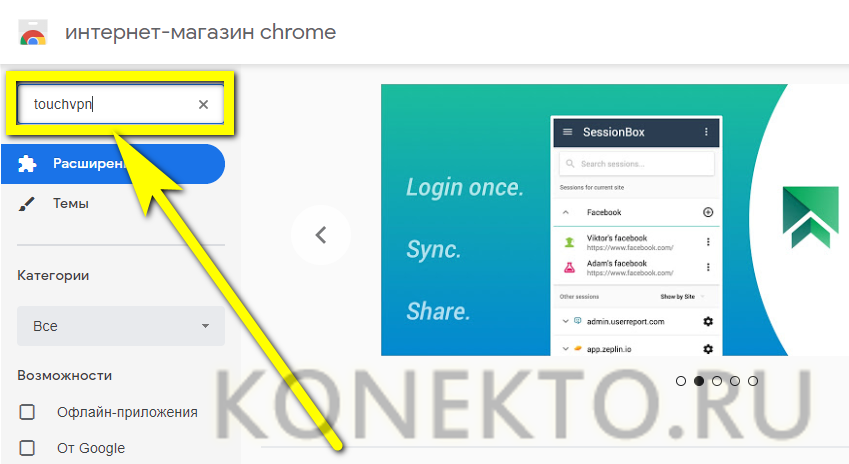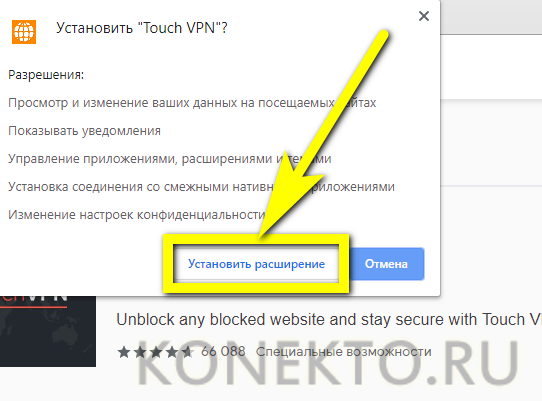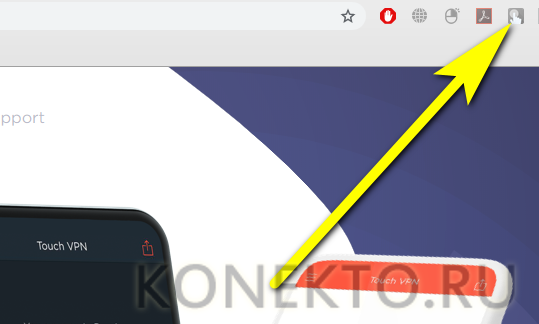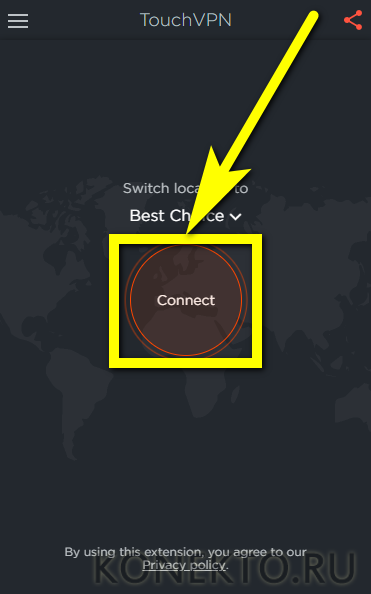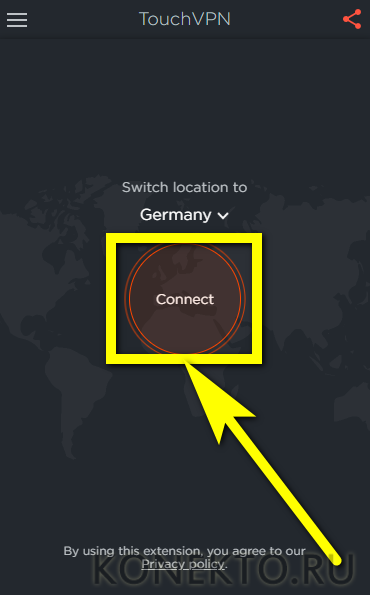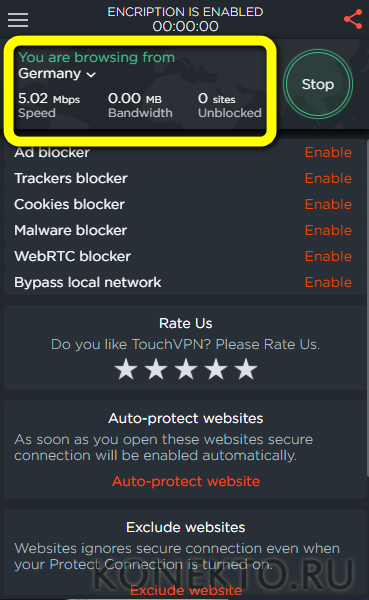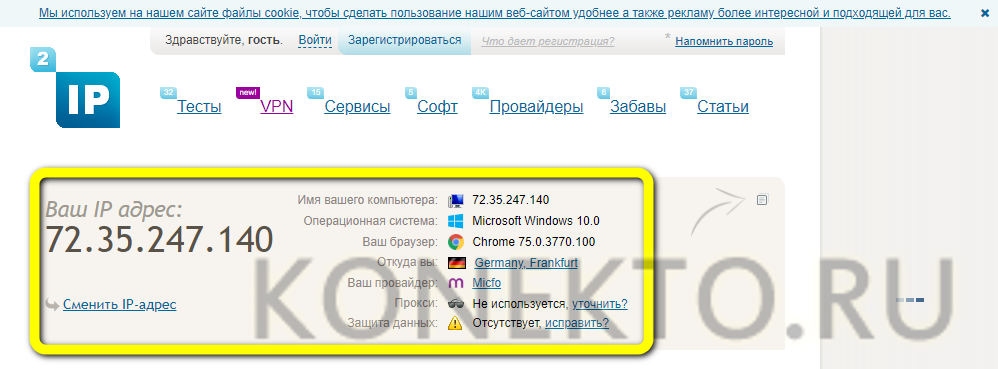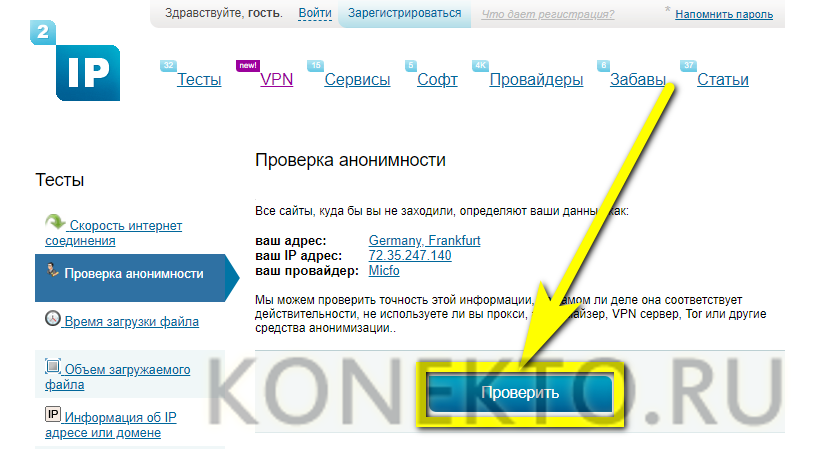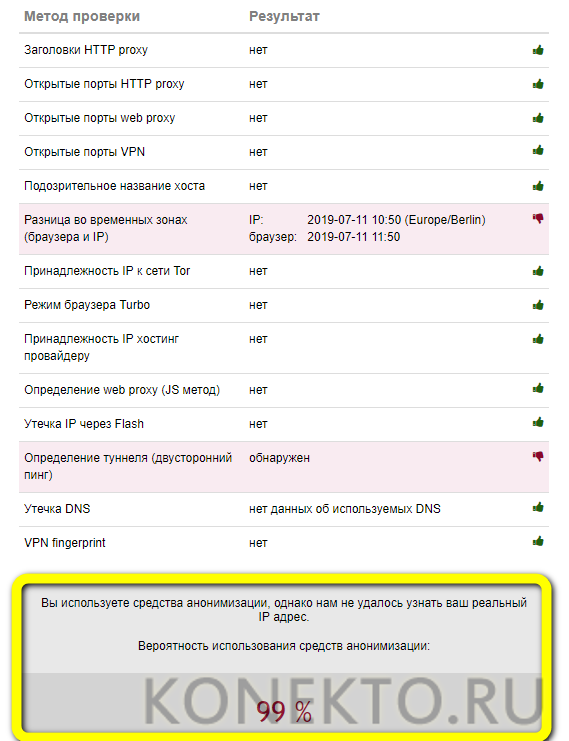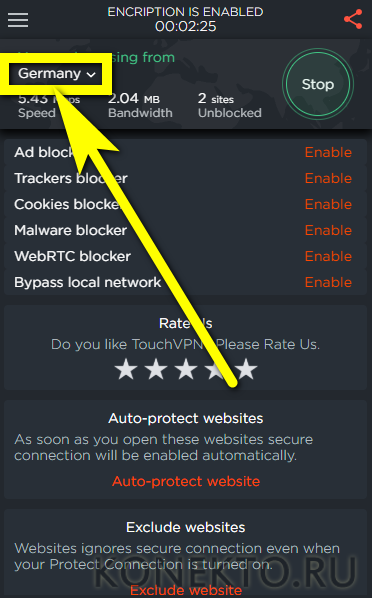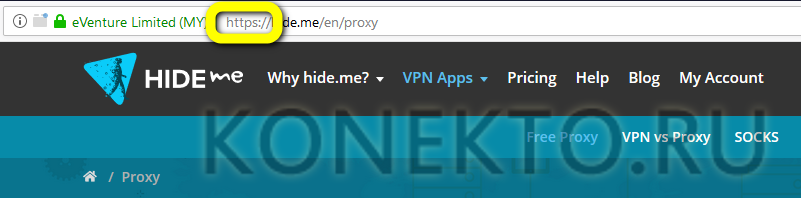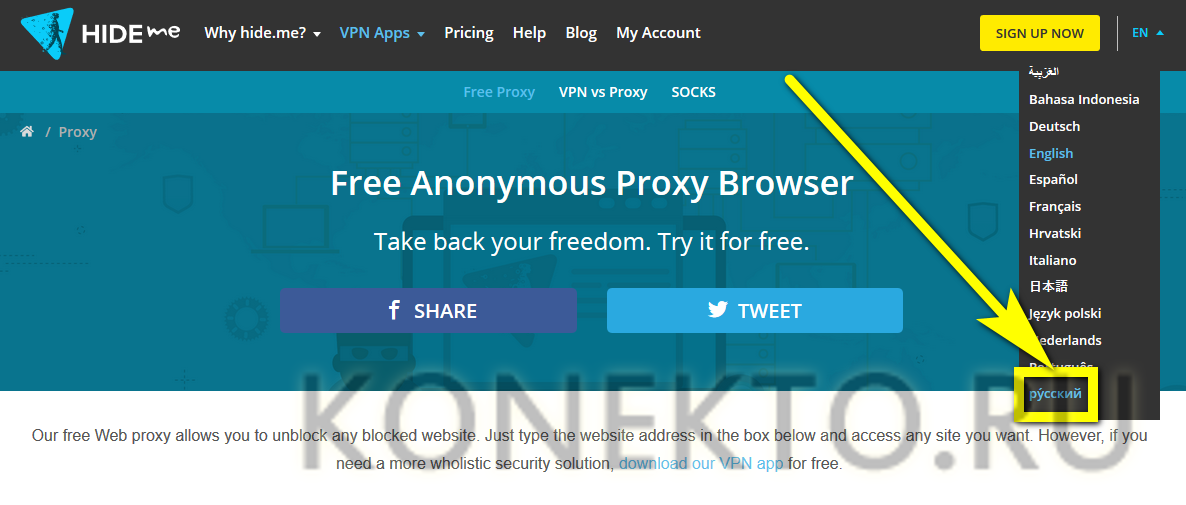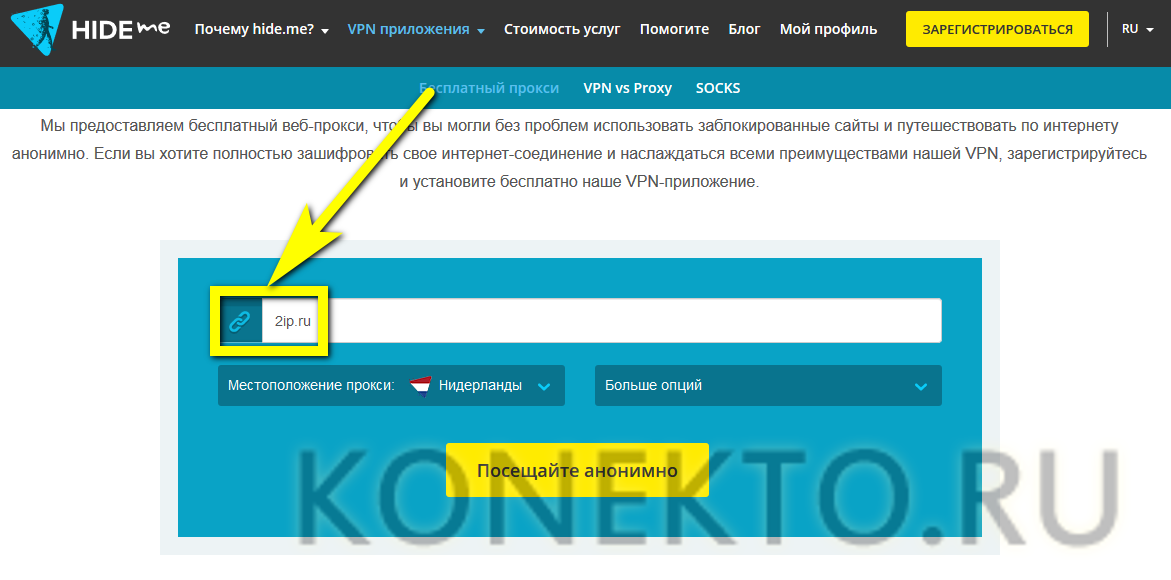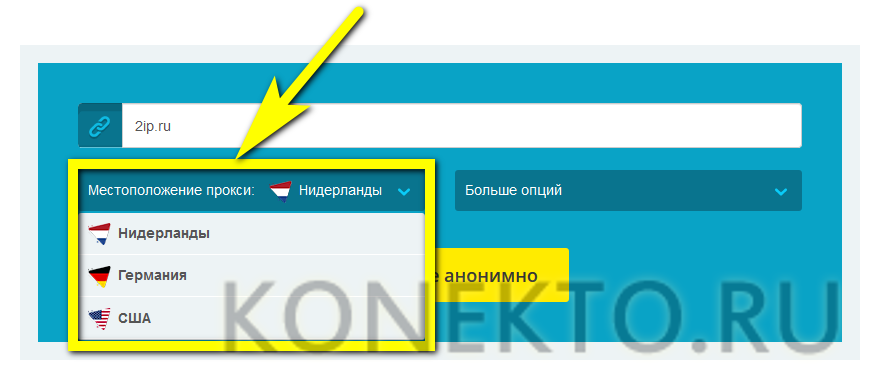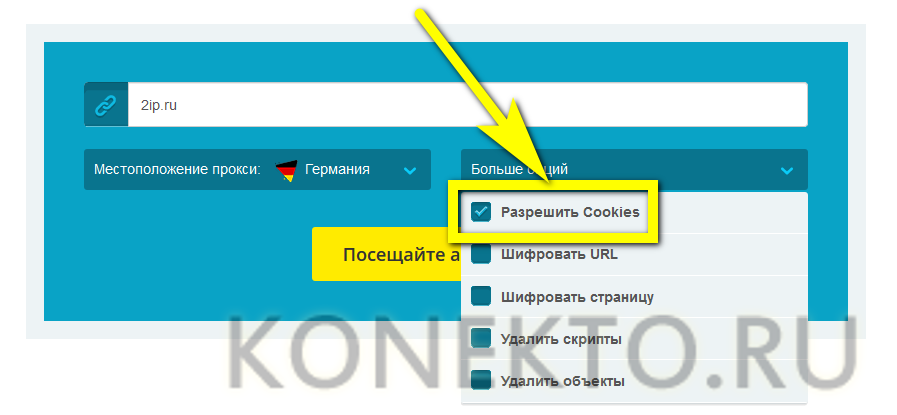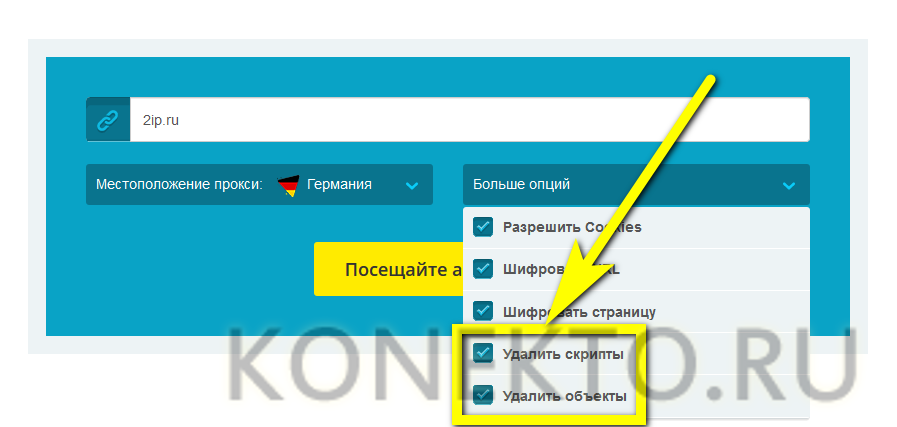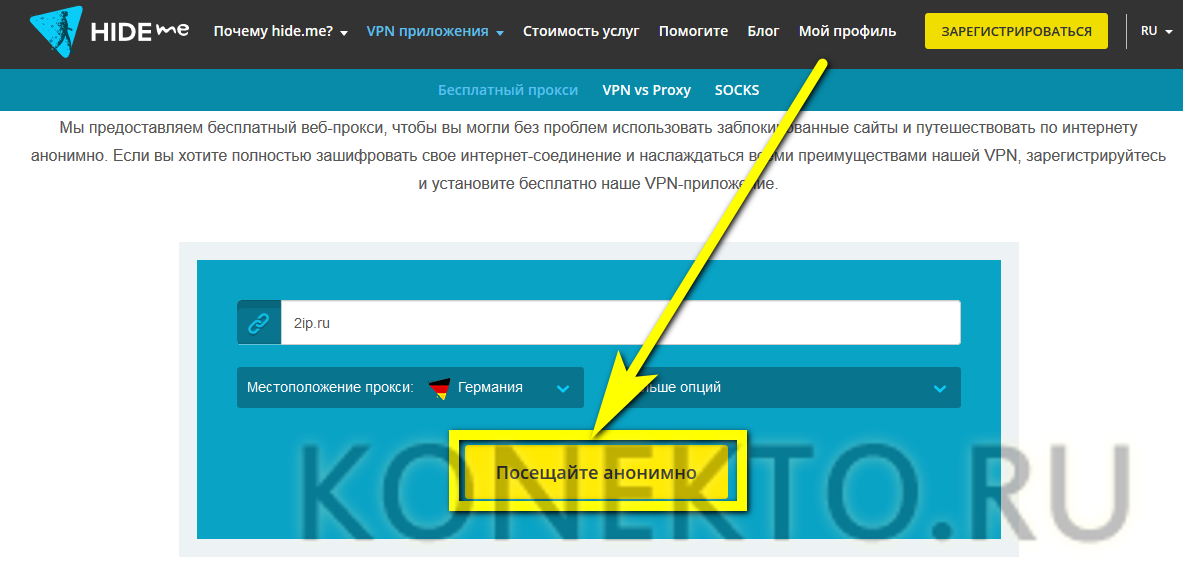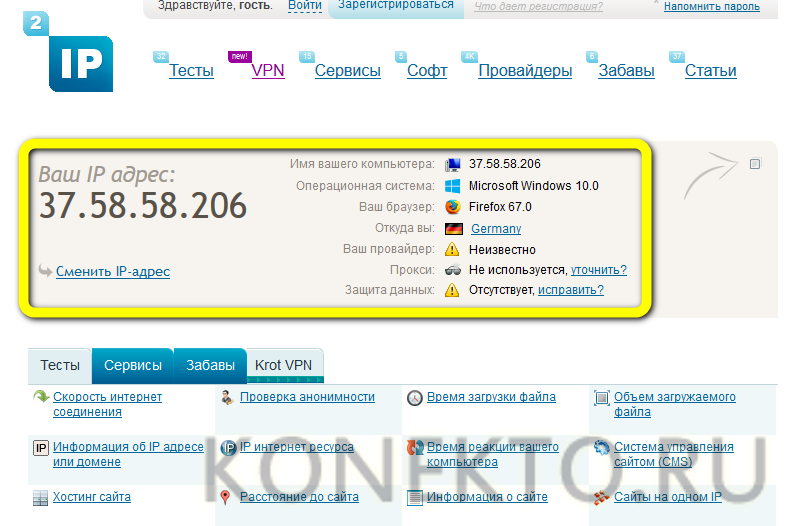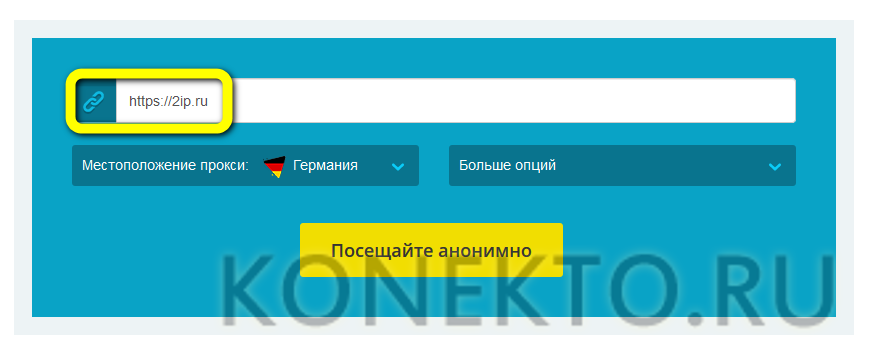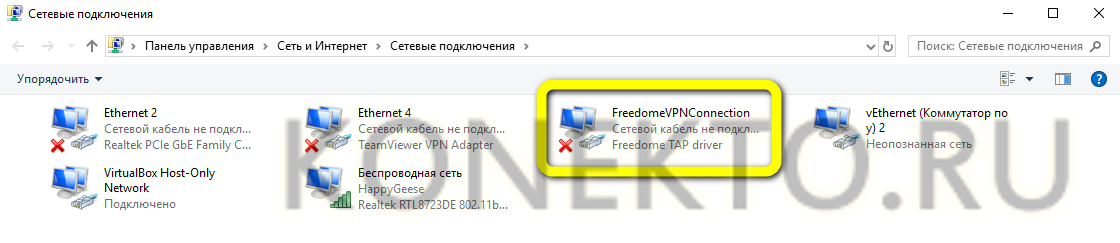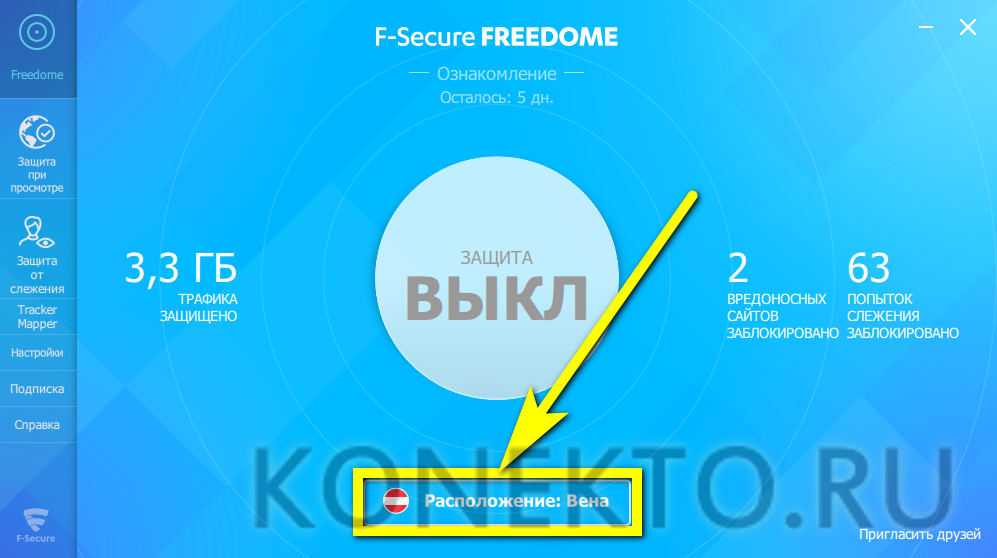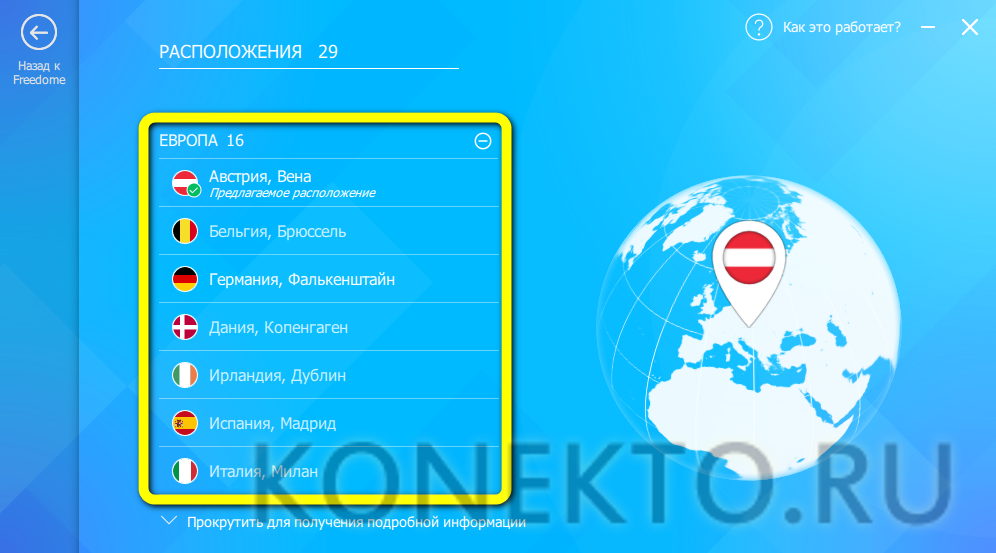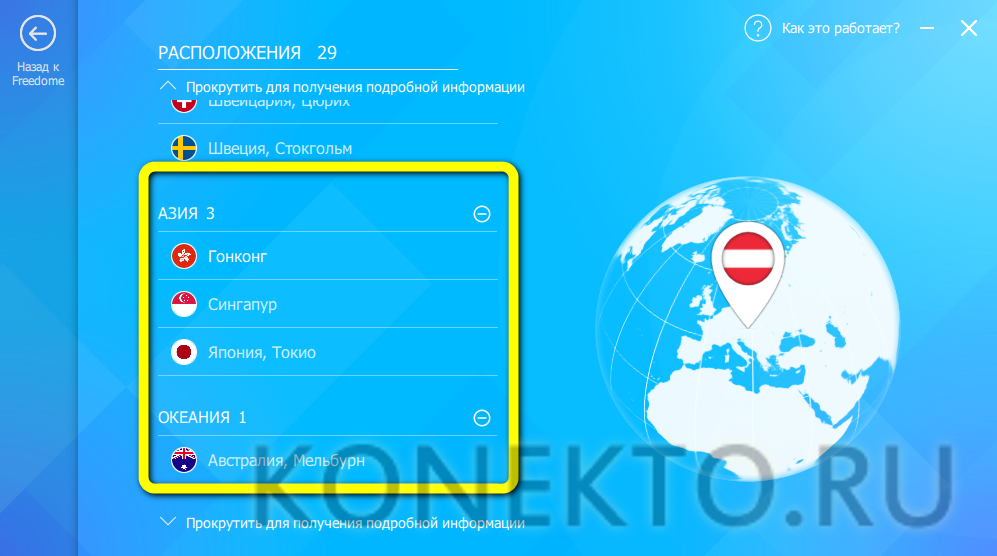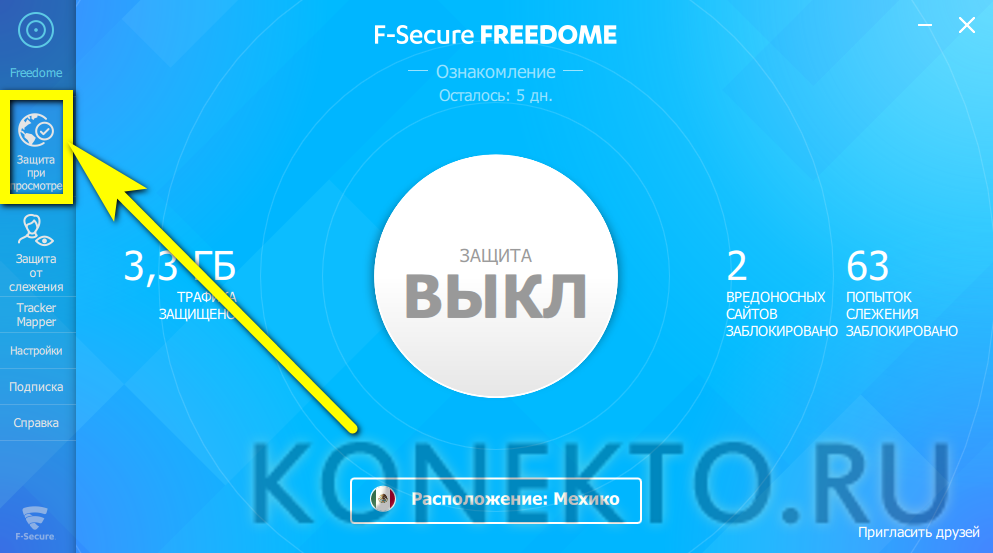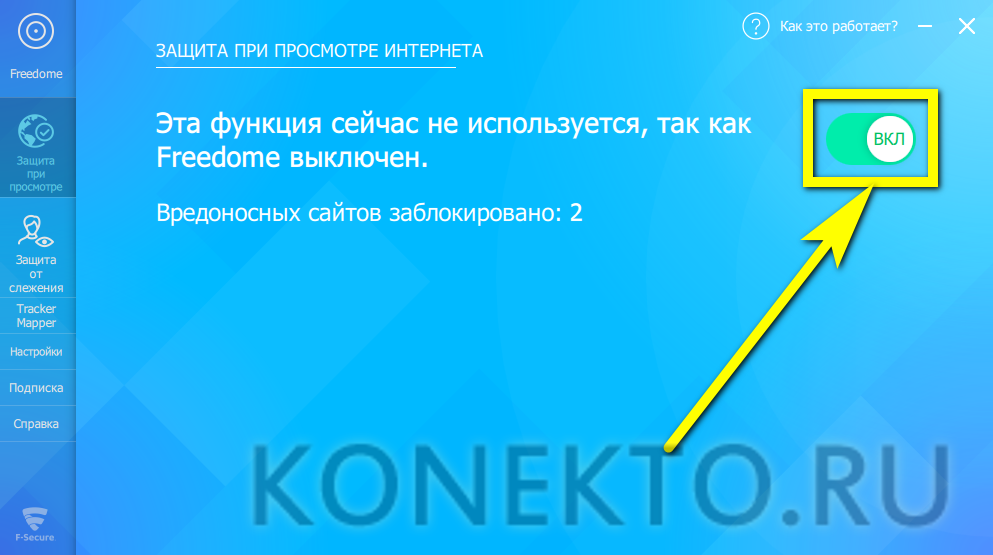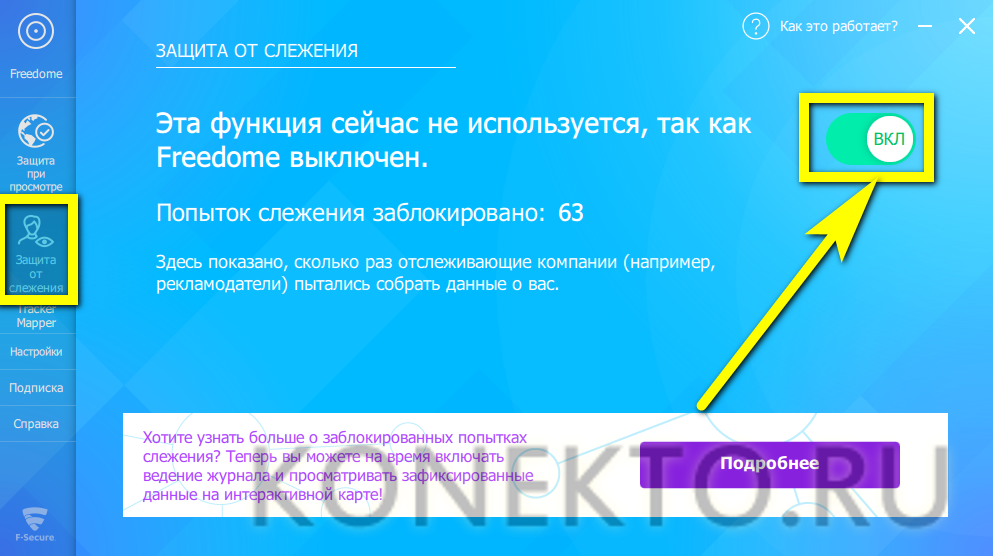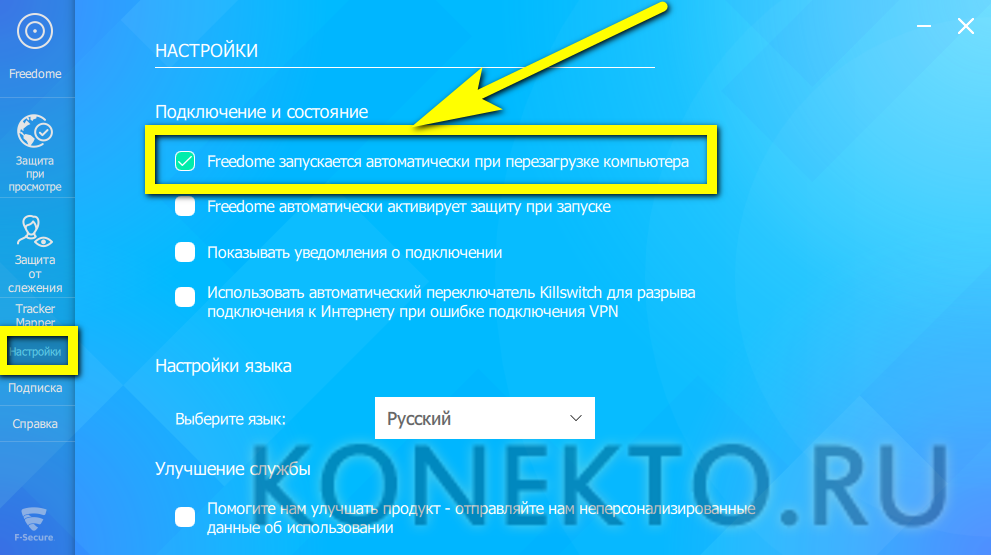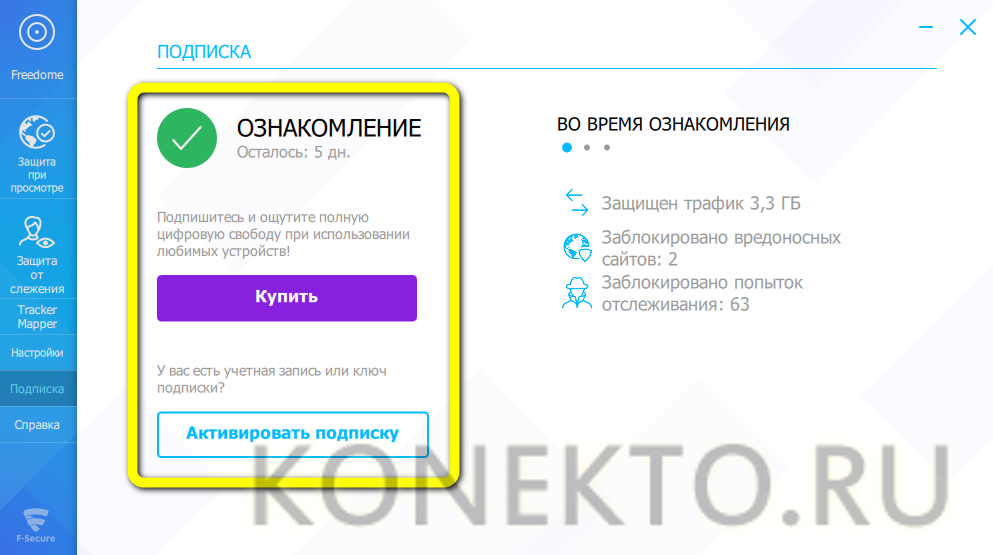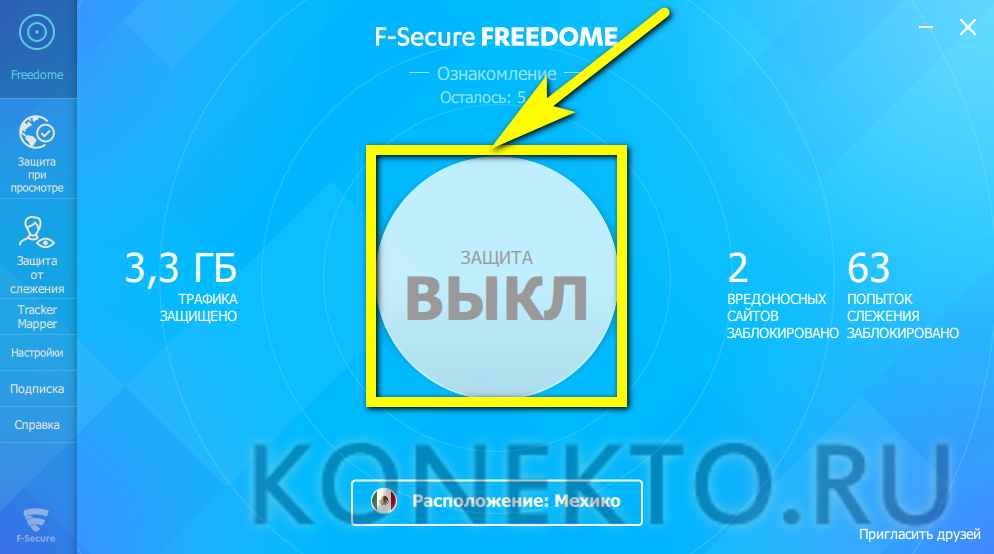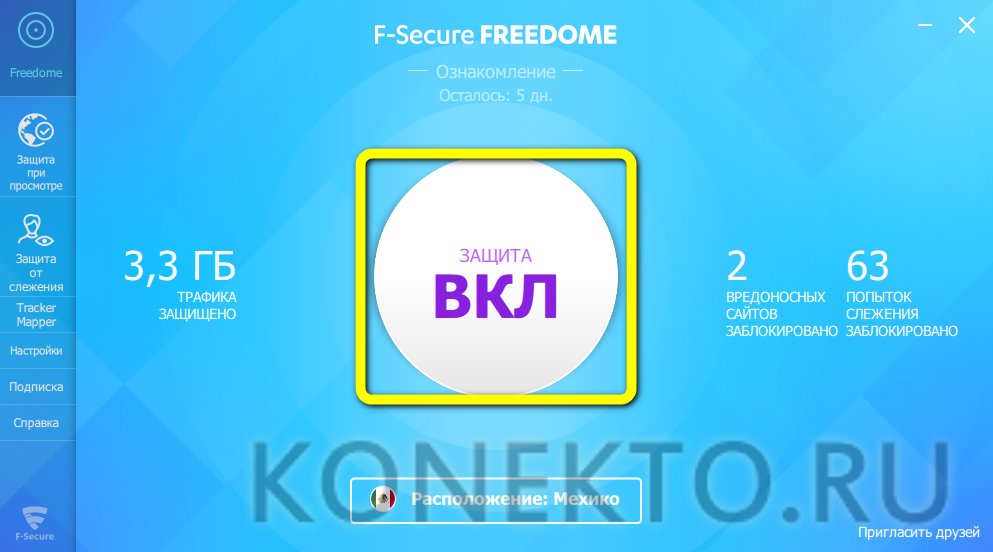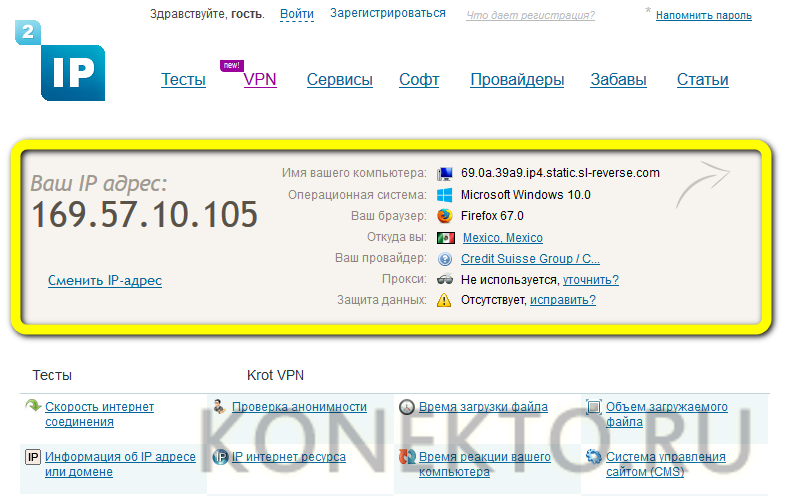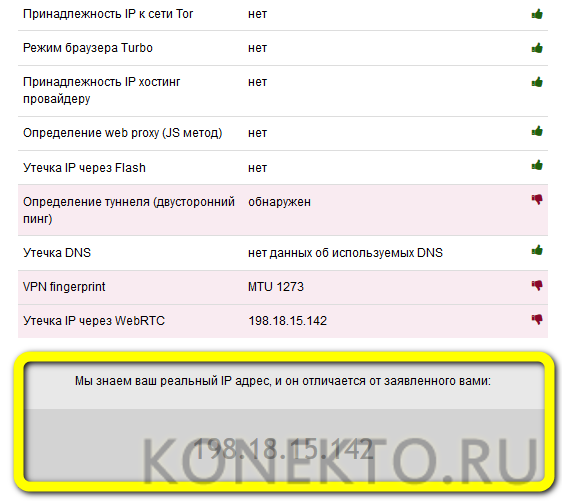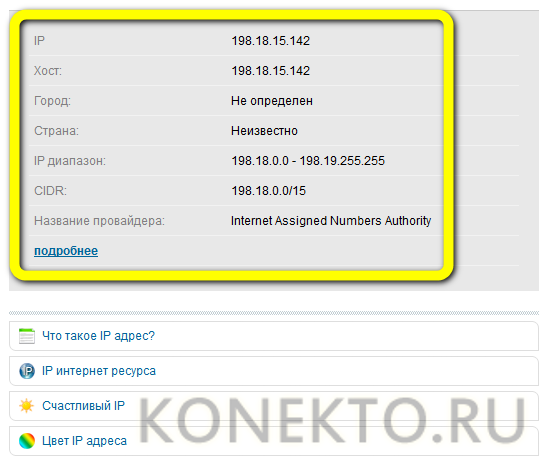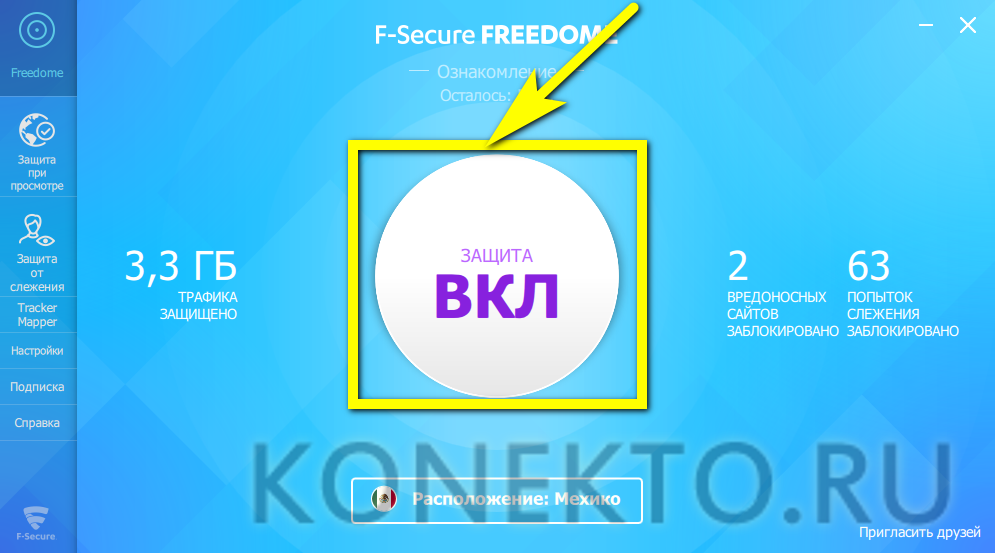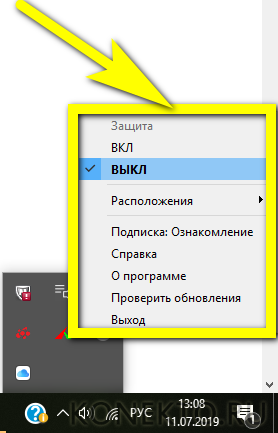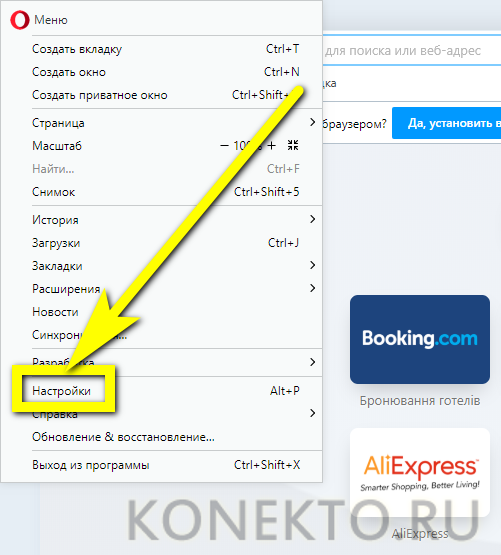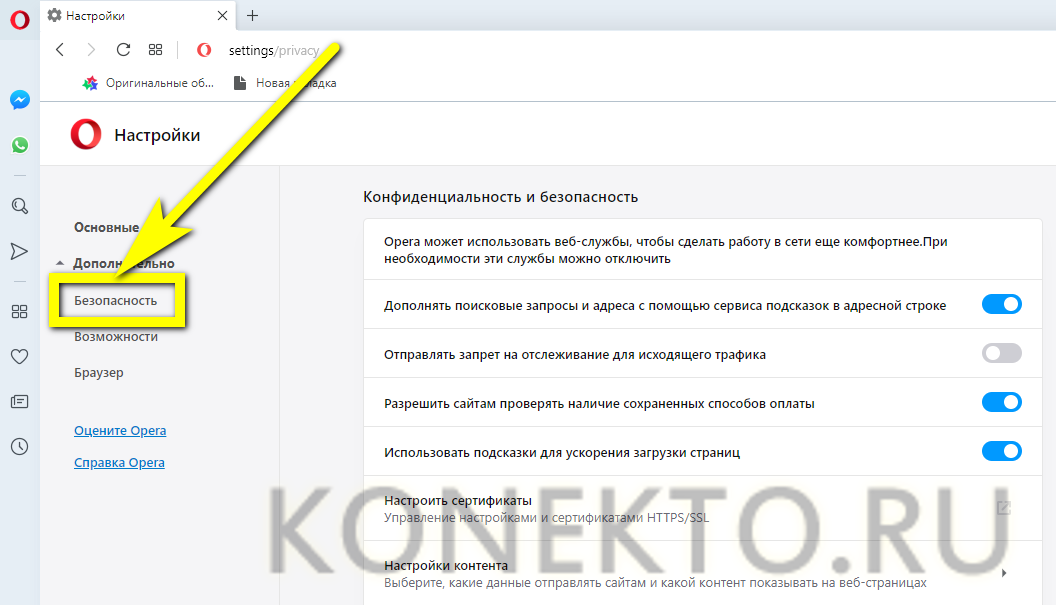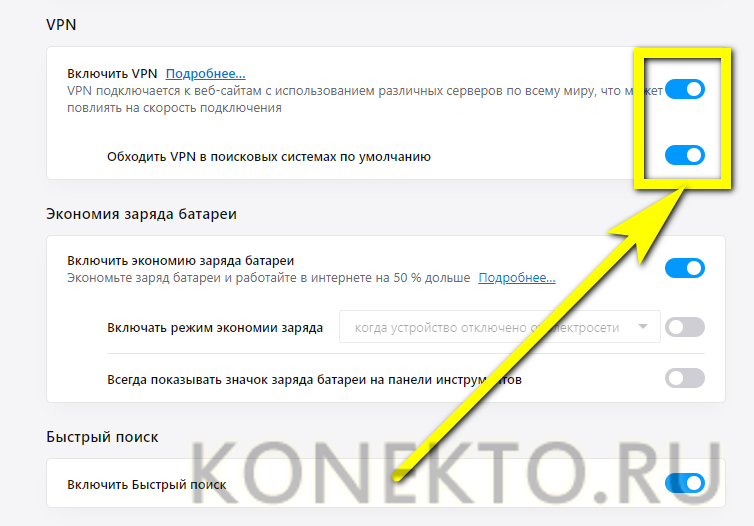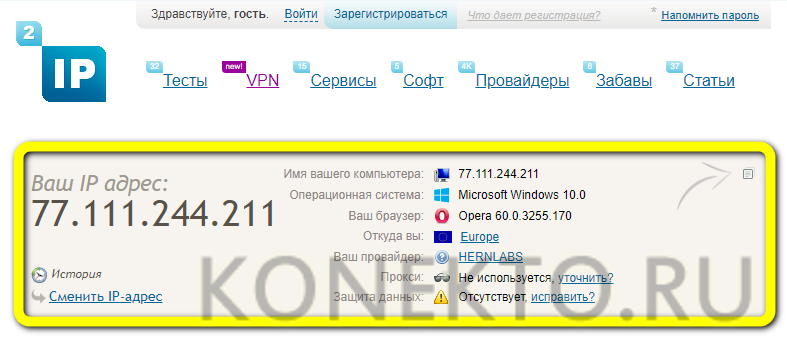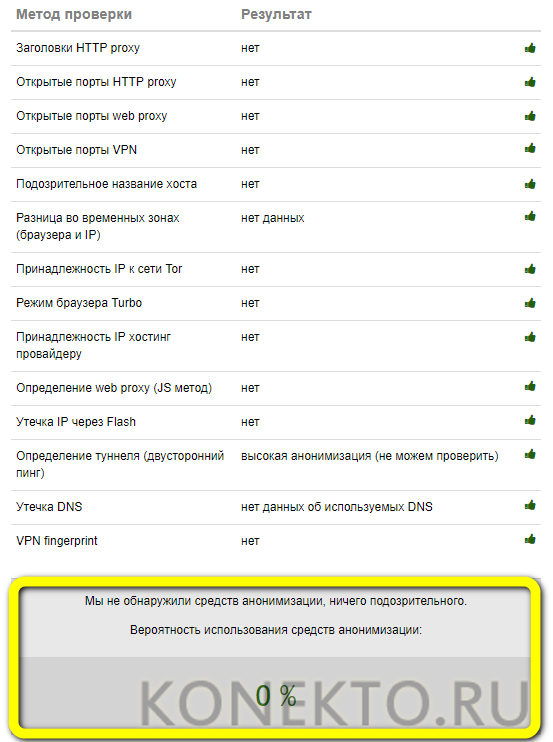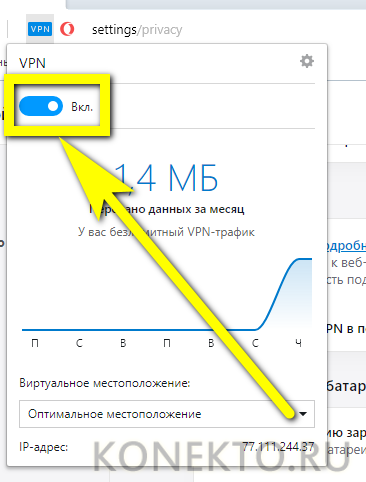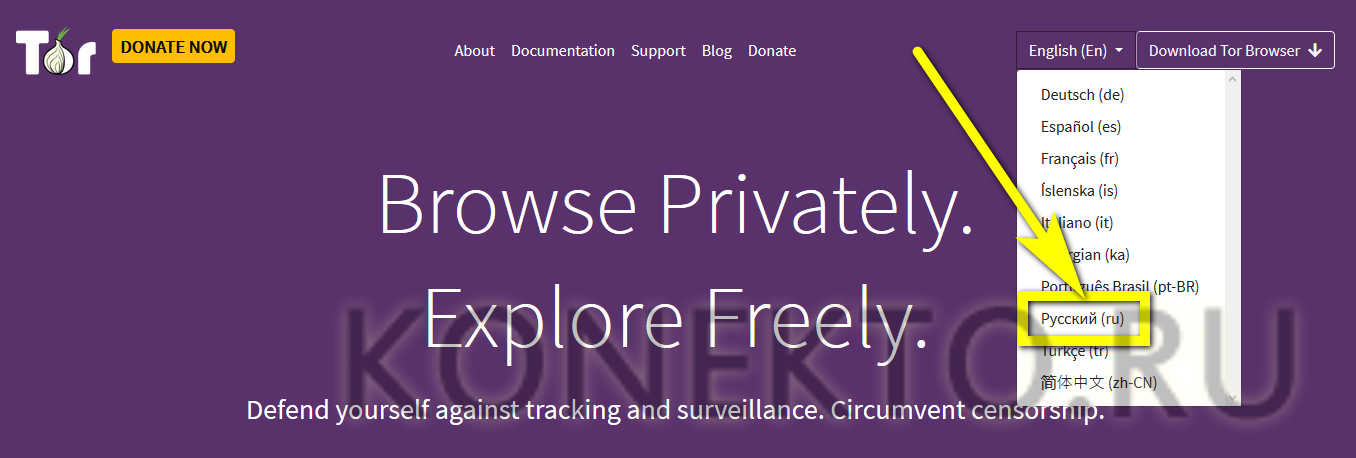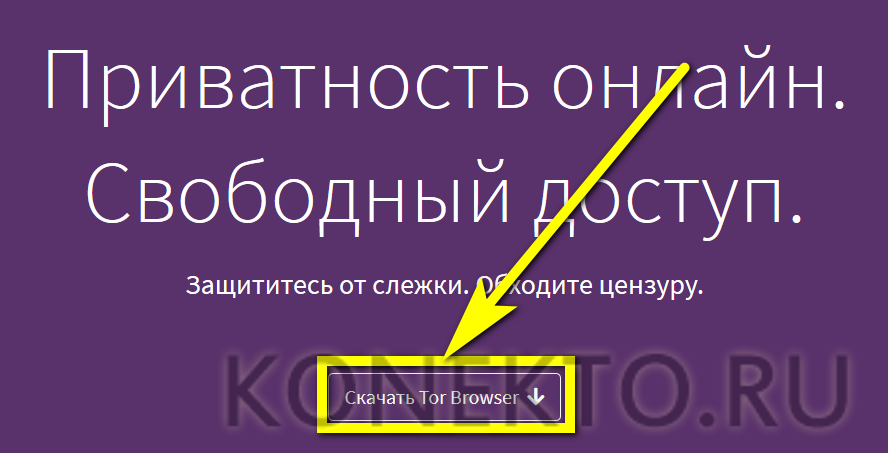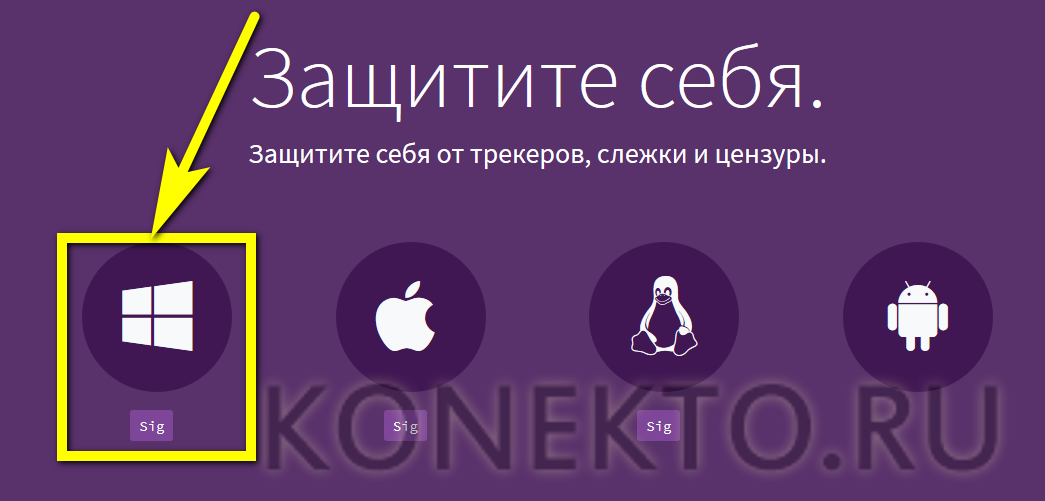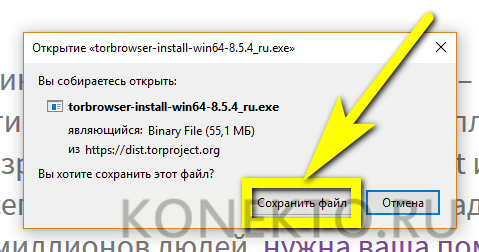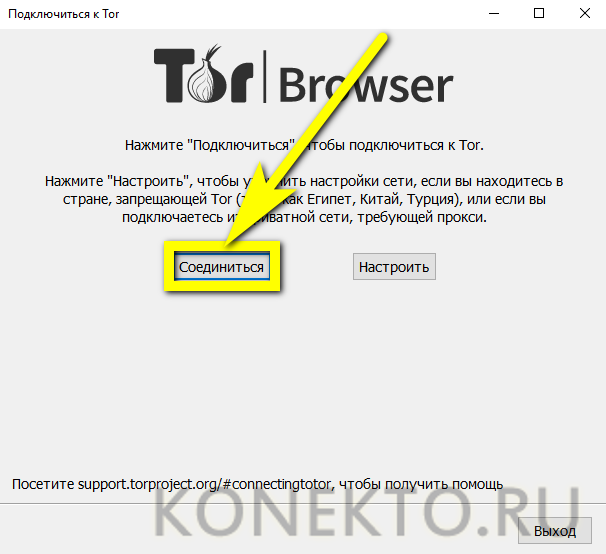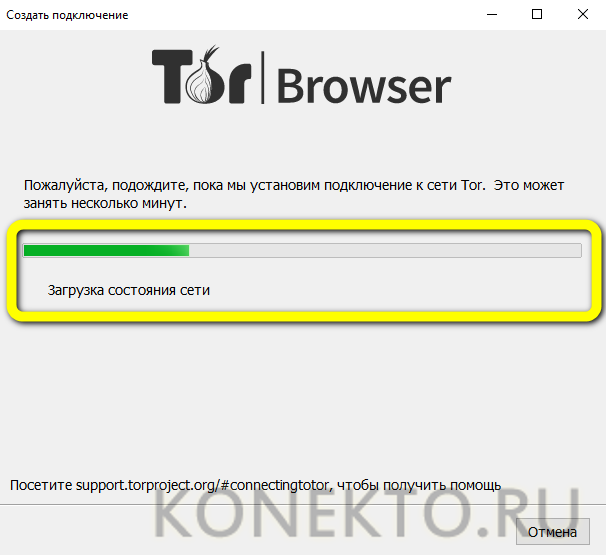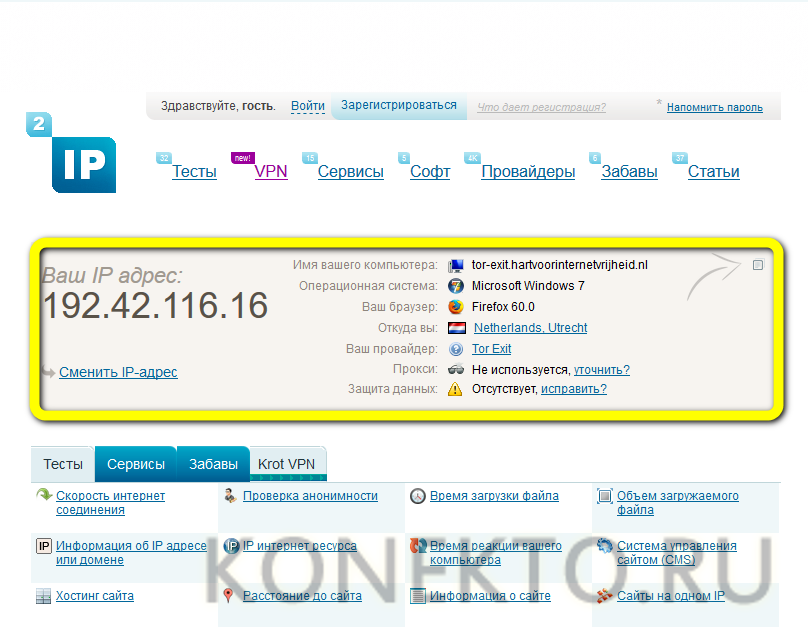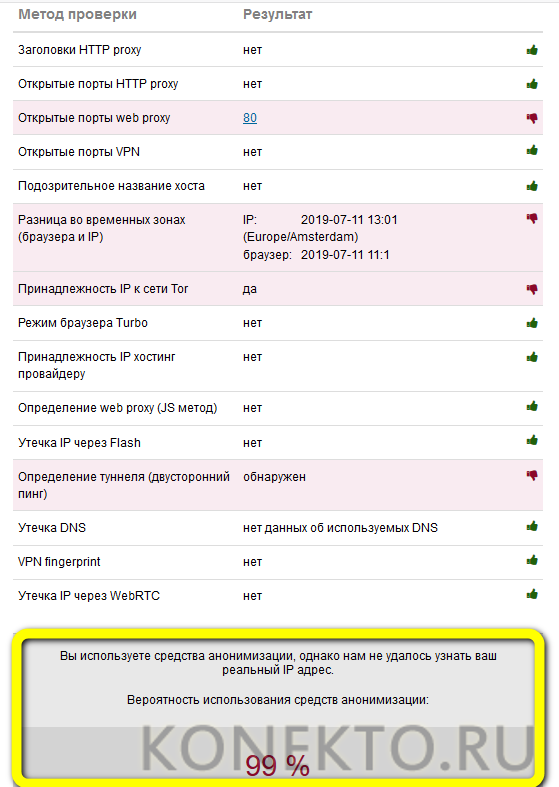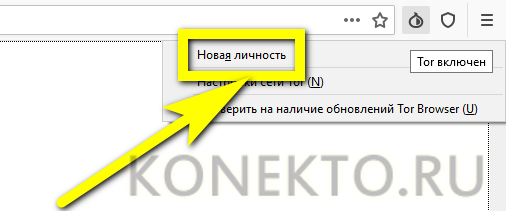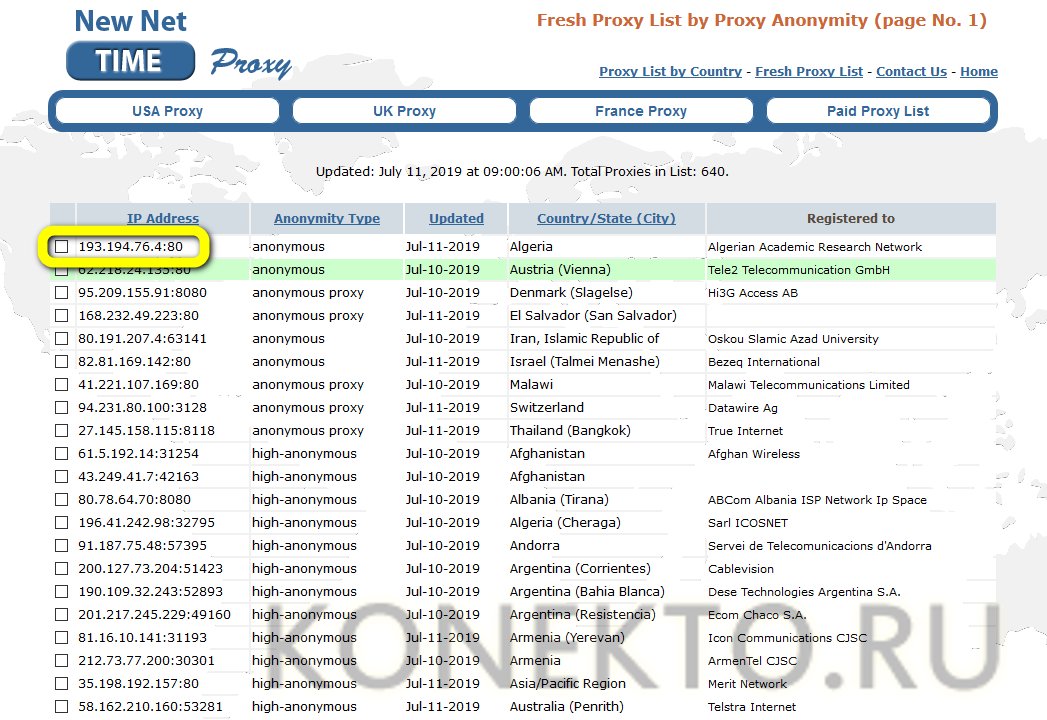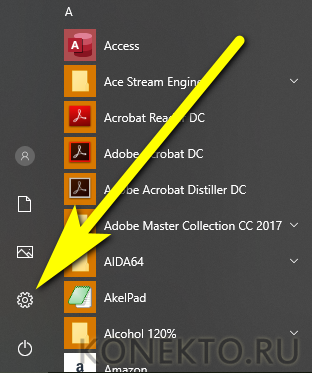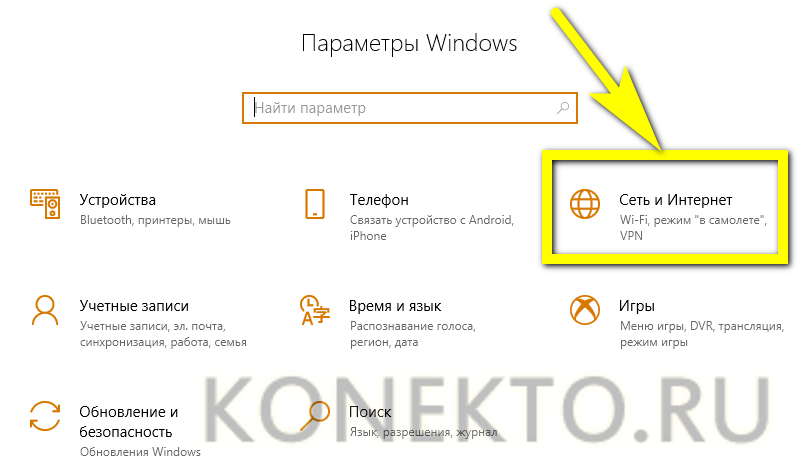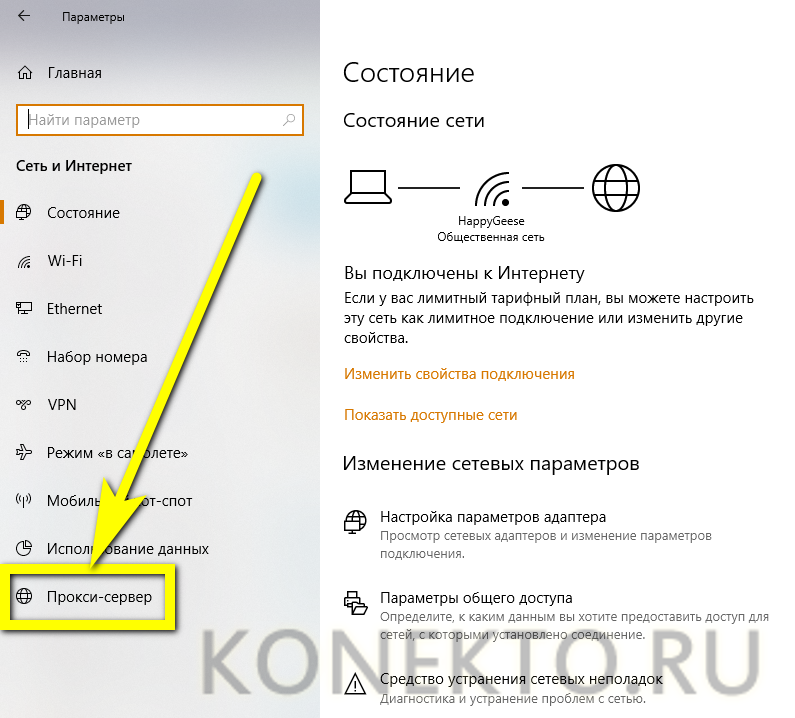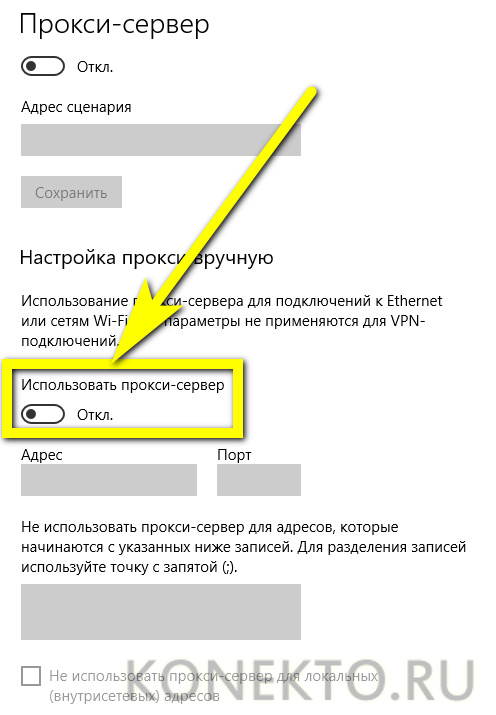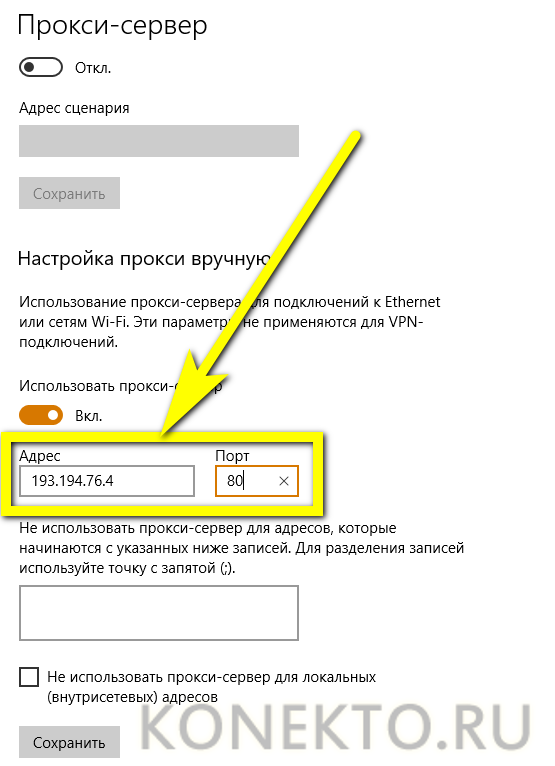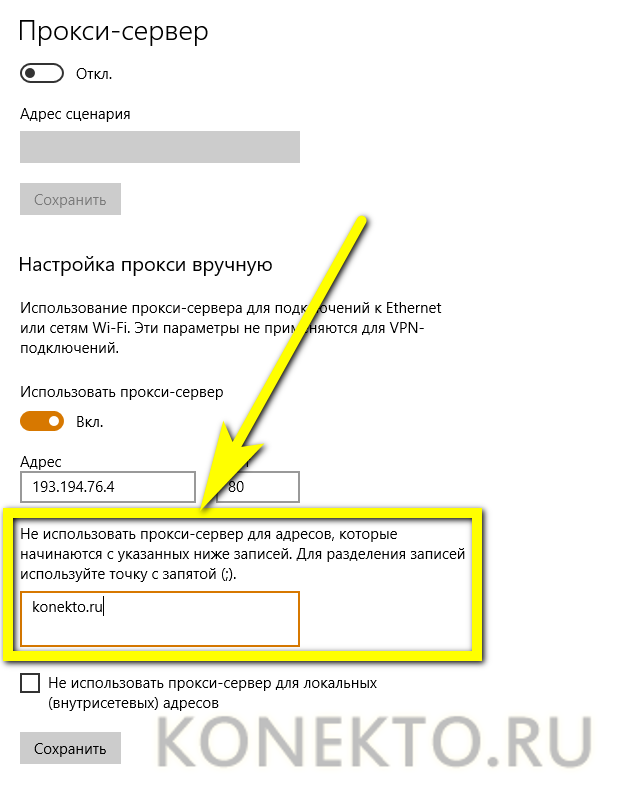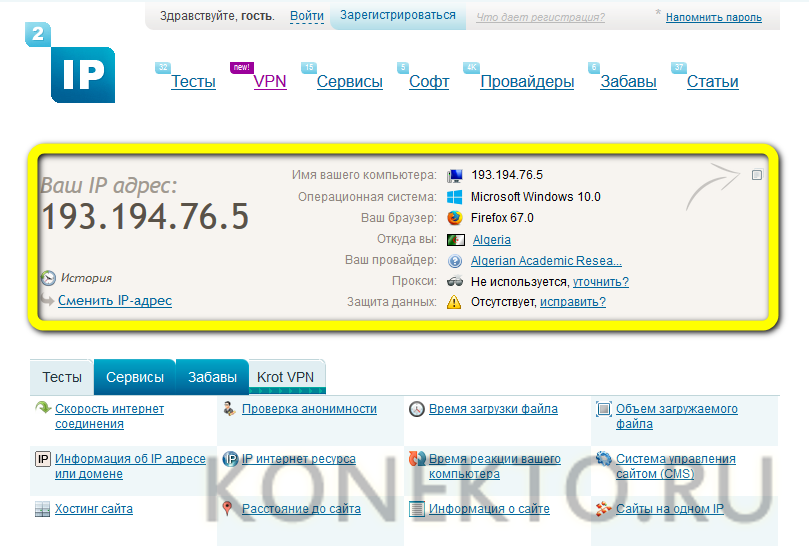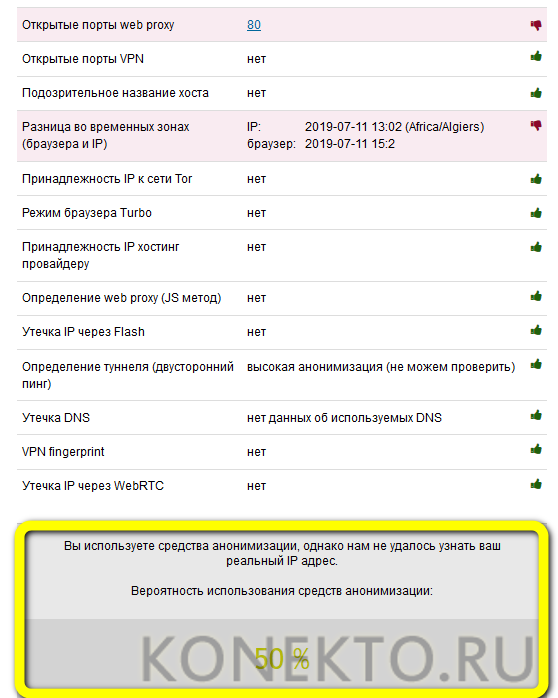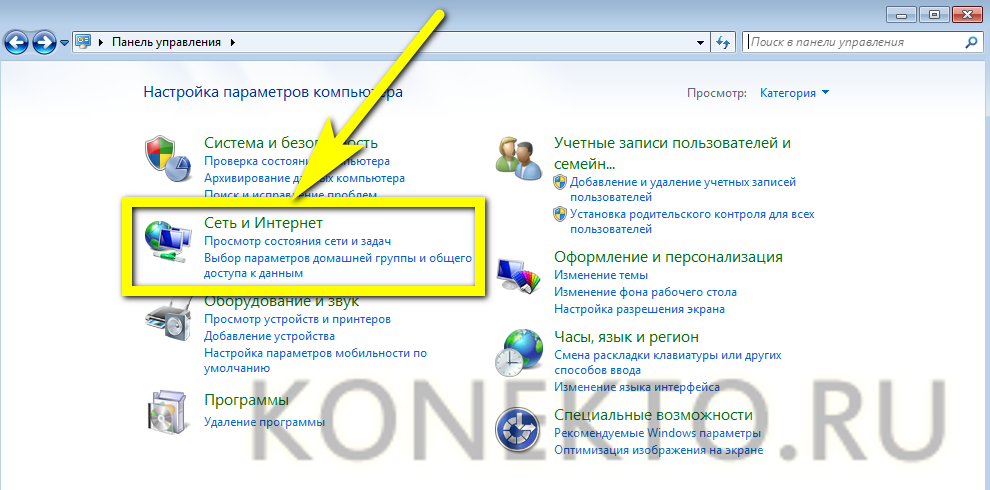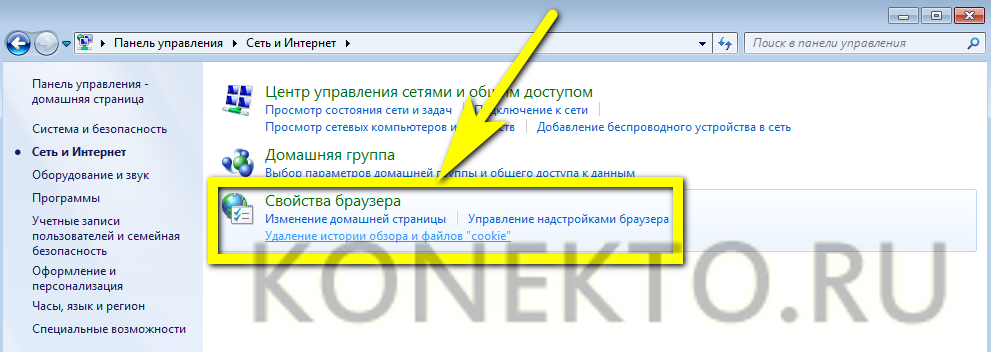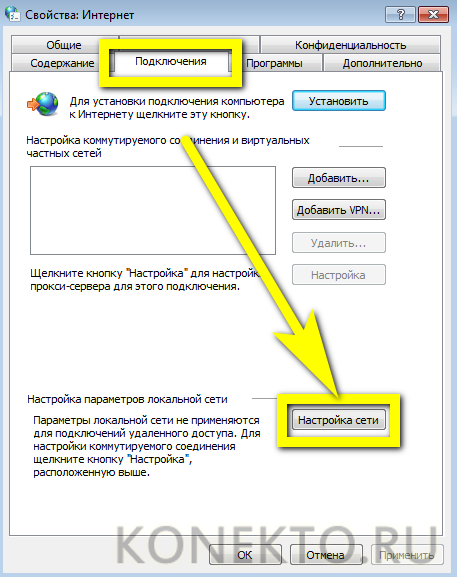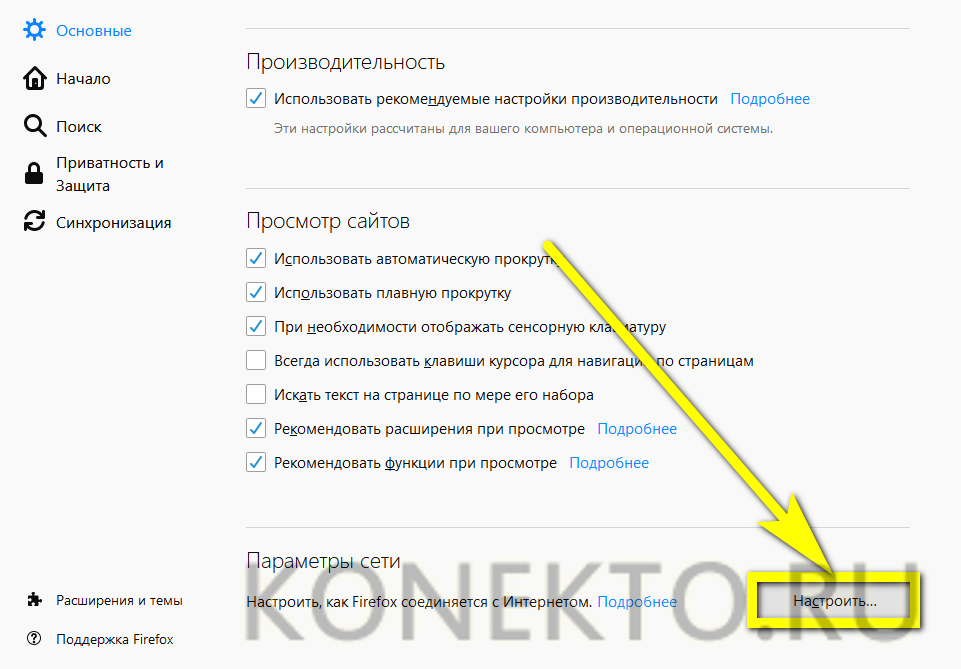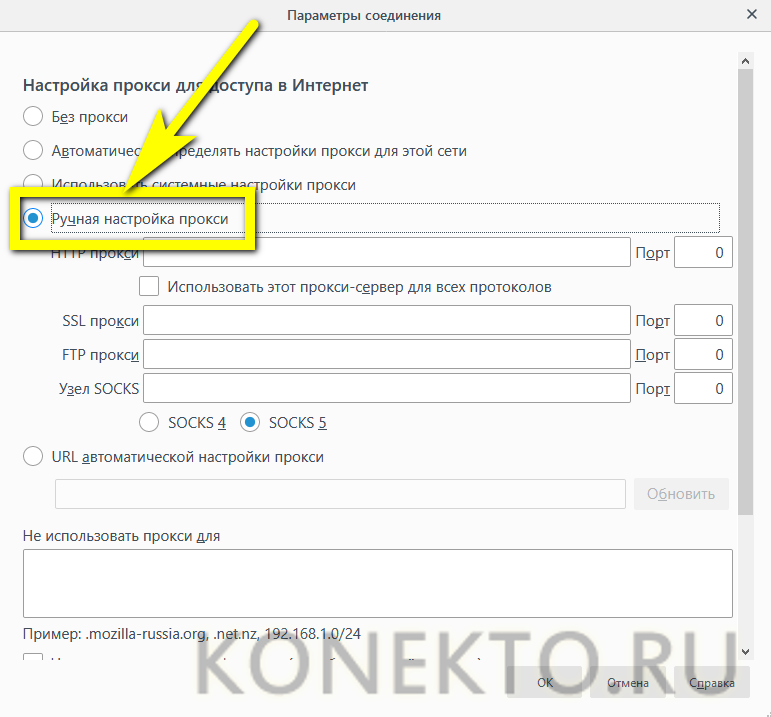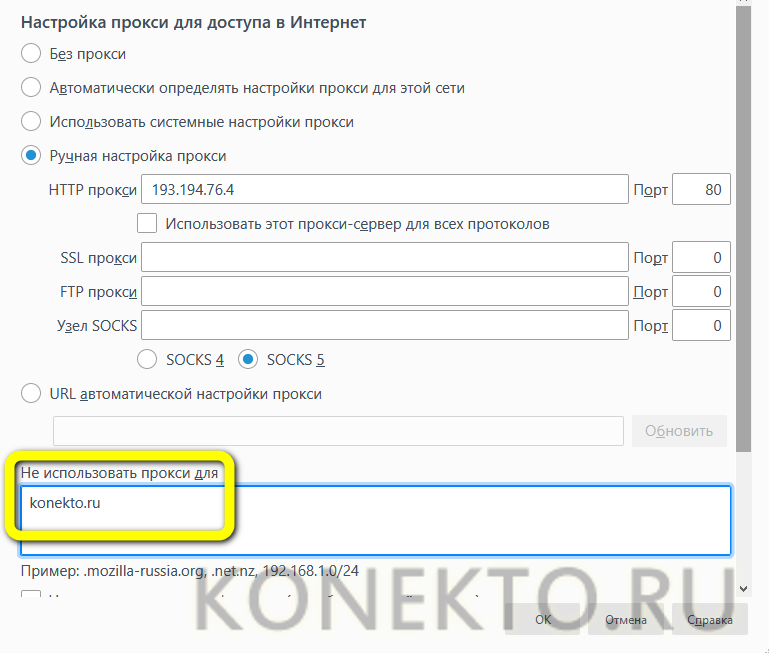Как сменить IP-адрес компьютера?
Содержание
Причин, по которым человеку приходится искать способы быстро и надёжно подменить IP-адрес компьютера, обрабатываемый при отсылке запросов к веб-ресурсам, предостаточно. Кому-то требуется зайти в ВК, если доступ закрыт; другим — открыть новостной портал, предлагающий объективную оценку последних событий, или получить доступ к какому-либо размещённому в Глобальной сети файлу. О самых простых способах изменить свой айпи мы и поговорим.
Расширение для браузера
Пожалуй, самый простой способ свободно менять отображаемый при запросах в Интернете IP-адрес компьютера — установка плагина (расширения, надстройки) для любимого браузера.
Преимущества метода:
- крайняя простота — переключаться между своим и подменным айпи при помощи плагина так же просто, как узнать, какая скорость Интернета считается нормальной;
- безвозмездность — большинство расширений включает один или несколько бесплатных серверов, подходящих для нечастого использования, и премиум-версии — для тех, кому менять айпи приходится на постоянной основе;
- неограниченное время — юзер может включать и выключать надстройку столько раз, сколько ему нужно — в течение одной сессии браузера или после очередной перезагрузки.
Недостатки:
- невысокая скорость подключения к Интернету — не приобретя премиум-подписки, владелец компьютера, пожелавший сменить IP, будет скачивать файл в несколько раз дольше, чем при прямом подключении; ещё одно неудобство — ожидание загрузки сайтов со сложным оформлением, в частности перенасыщенных флеш-анимацией;
- ненадёжность — фактически разработчики плагинов не несут ответственность за случайный «пробой» во время работы, а значит, настоящий айпи пользователя может стать известен в любой момент;
- ограниченность применения — расширение для браузера, как несложно догадаться, действует только в пределах браузера; скачивать файлы по магнет-ссылкам или пользоваться стационарными версиями заблокированных мессенджеров при помощи плагинов не получится.
К самым популярным расширениям для браузера, позволяющим быстро и просто поменять IP-адрес компьютера, относятся:
- Touch VPN;
- RusVPN;
- ZenMate VPN;
- Hoxx VPN Proxy;
- Browsec VPN.
Установка и использование первого из них выглядит следующим образом (на примере браузера Google Chrome):
- Юзер открывает «Настройки» программы, затем — вложенное меню «Дополнительные инструменты» и переходит к разделу «Расширения» — всё это не сложнее, чем настройка вай-фай роутера.
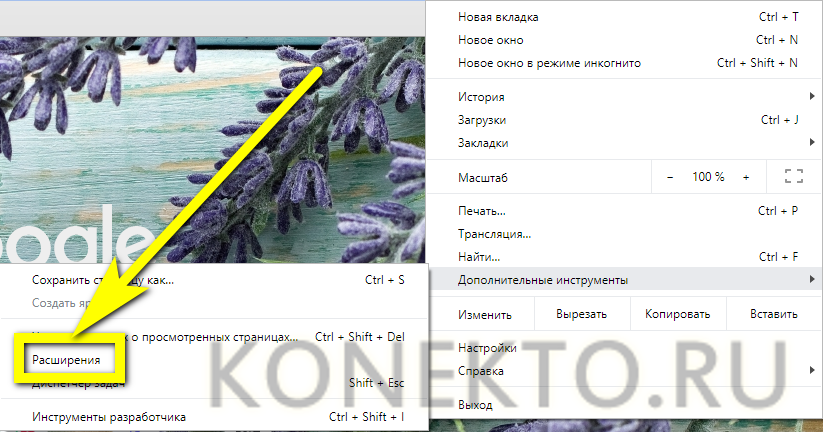
- Вызывает боковое меню, затем кликает по ссылке «Открыть интернет-магазин».
- Вводит в поисковой строке запрос TouchVPN, нажимает на кнопку Enter.
- И добавляет в браузер первый результат из списка.
- Подтвердив свои намерения нажатием на кнопку «Установить расширение».
- Владелец компьютера, желающий поменять IP-адрес, кликает по иконке плагина в панели инструментов Google Chrome.
- И оказывается в главном окне расширения. Здесь он может или подсоединиться к автоматически выбранному серверу, предлагающему в настоящий момент наибольшую скорость доступа к Интернету — для этого достаточно нажать на кнопку Connect.
- Или развернуть список доступных стран с подменным айпи и выбрать вариант на своё усмотрение.
- Вернувшись в главное меню, следует кликнуть по ранее упомянутой кнопке.
- И удостовериться, что IP-адрес успешно удалось изменить — об этом будет свидетельствовать зелёная надпись вверху окошка, сопровождаемая счётчиком времени использования VPN.
- Теперь не помешает проверить, что айпи действительно изменён для текущего браузера и сёрфинг в Интернете стал хотя бы отчасти безопаснее. Как узнать свой IP-адрес, юзер может найти в Интернете; ниже будет использован один из самых простых вариантов — онлайн-сервис 2ip.ru. Перейдя на сайт, владелец компьютера убедится, что предпринятые шаги дали ожидаемый результат.
- А чтобы ещё больше успокоиться, нужно посмотреть, не открывается ли реальный IP-адрес простыми методами. Для этого нужно кликнуть по ссылке «Проверка анонимности», размещённой на главной странице сайта.
- Запустить процесс.
- И посмотреть на результат. Как можно видеть, сервис распознал (а значит, сделают это и специализированные алгоритмы), что юзер использует подменный айпи, однако настоящего вычислить не смог — стало быть, плагин TouchVPN вполне подходит для выполнения несложных и не связанных с риском манипуляций в Интернете.
- Пользователь, сумевший поменять IP, может сделать это ещё раз, не прерывая текущего соединения. Снова открыв главное окно плагина, нужно вызвать выпадающий список вверху.
- И выбрать новый айпи — переподключение произойдёт автоматически.
Совет: как уже упоминалось, любые бесплатные плагины замедляют соединение с Интернетом. Чтобы не терпеть неудобства, по завершении работы со сторонним IP-адресом рекомендуется отключить сервис, снова вызвав окошко и нажав на кнопку Stop в правом верхнем углу.
Онлайн-сервисы
Довольно часто пользователю требуется сменить айпи не ради скачивания «заблокированного» файла или даже долговременной работы на нежелательном, по мнению блокировщика, веб-ресурсе, а с целью быстрого (иногда единоразового) просмотра информации. Само собой разумеется, плагины спасут и в такой ситуации; но куда удобнее перейти к одному из онлайн-сервисов, не требующих установки и не оставляющих в памяти компьютера никаких следов — за исключением записи в «Истории» браузера.
Преимущества онлайн-сервисов, позволяющих подменить пользовательский айпи на сторонний, — мобильность, бесплатность и простота применения; главный же недостаток — ограниченная сфера действия. В отличие от плагинов, такие сайты позволяют только зайти на заблокированный ресурс; очень часто они не имеют механизмов сокрытия IP, что делает компьютер уязвимым перед попытками узнать реальный адрес юзера, и не распространяют действия даже на встроенный менеджер загрузок — любой найденный файл будет закачиваться на жёсткий диск в совершенно открытом режиме.
К лучшим онлайн-сервисам позволяющим менять подлинный IP-адрес на сторонний, относятся:
Пользоваться этими сайтами достаточно просто (на примере hide.me):
- Перейти в любом удобном браузере, установленном на компьютере, по ссылке и сразу обратить внимание на используемый протокол связи: если в адресной строке стоит HTTPS, значит, все дальнейшие запросы к сайту шифруются в автоматическом режиме и не видны не только сторонним пользователям Интернета, но и провайдеру.
- Переключиться на русский язык, отметив соответствующий пункт в выпадающем меню справа.
- В основном окошке, расположенном по центру экрана, вписать ссылку, по которой планируется перейти.
- В левом выпадающем меню — выбрать, к какой стране будет относиться подменный IP-адрес (по желанию).
- В левом — обязательно дать согласие на использование куки-файлов; в противном случае функционал открываемого ресурса может быть недоступен.
- Включить шифрование страниц и исходного адреса.
- И, если требуется чуть больше анонимности, запретить выполнение на посещаемом ресурсе Java-скриптов и Flash-сценариев, а также автоматическую загрузку файлов.
- Нажать на кнопку «Посещайте анонимно».
- И перейти к просмотру веб-сайта, ранее остававшегося недоступным. Как видно на примере, онлайн-сервис успешно прошёл проверку — 2ip.ru.
- А степень анонимности, предлагаемая ресурсом, даже чуть выше, чем у ранее рассмотренного плагина.
Совет: если онлайн-сервис отказывается обрабатывать короткую ссылку, указанную в адресной строке, нужно попробовать ввести её полностью, включая используемый протокол — например, не 2ip.ru, а https://2ip.ru.
VPN-сервисы
Пользователь, собирающийся поменять отображаемый в Интернете IP-адрес компьютера не только для конкретного браузера, но для операционной системы в целом, должен попробовать установить одну из программ для подмены айпи.
Найти и настроить их легче, чем сделать постоянный IP; к самым привлекательным предложениям можно причислить:
Все эти программы распространяются в бесплатном режиме. Чтобы изменить свой IP-адрес с помощью любой из них, необходимо (на примере f-secure.com):
- Скачать триальную (неограниченно действующую в течение пяти дней) версию по ссылке выше и установить сервис. Во время инсталляции приложение создаёт на компьютере собственную виртуальную сетевую карту — именно она позволяет перехватывать все входящие и исходящие подключения.
- Запустить программу. Теперь можно или сразу подключиться к рекомендуемому серверу и начать просмотр интернет-страниц или приступить к скачиванию файлов, или, кликнув по кнопке «Расположение».
- Выбрать любую из доступных стран — Европы.
- Азии и Океании.
- И даже Северной Америки.
- Для обеспечения наибольшей безопасности — перейти на вкладку «Защита при просмотре».
- И передвинуть ползунок в положение «Включено».
- То же самое проделать на вкладке «Защита от слежения».
- В «Настройках» — по желанию включить автозапуск сервиса.
- И обязательно запустить режим Killswitch, установив галочку в нижнем чекбоксе — в этом случае программа будет автоматически прерывать соединение при ошибке связи с Интернетом, что позволяет свести вероятность отслеживания действий пользователя к минимуму.
- Ознакомиться с текущим состоянием сервиса и продлить подписку, чтобы свободно менять IP-адрес компьютера и далее, можно на вкладке «Подписка».
- Вернувшись на главную страницу, пользователь, желающий изменить айпи, может смело щёлкать по большой круглой кнопке в центре окна.
- И, как только появится сообщение «Защита включена», приступать к неограниченному просмотру веб-страниц.
- Как и ранее описанные методы смены IP-адреса, этот не только проходит проверку — 2ip.ru.
- Но и показывает более высокую степень анонимности пользователя: при попытке узнать настоящий IP компьютера F-Secure Freedom VPN выдаёт подложный адрес.
- Никуда не ведущий и не имеющий к юзеру никакого отношения.
- Хотя сервис показывает отличную скорость подключения к Интернету, по завершении необходимых манипуляций его рекомендуется отключить — это, в частности, позволит «отвязать» предыдущие действия пользователя от последующих, выполняемых уже в открытом режиме.
Важно: помимо всего, владелец компьютера, собирающийся изменить свой айпи, может управлять программой Freedom VPN из удобного окошка в панели уведомлений.
Браузер Opera
Опера — не единственный, но, бесспорно, лучший браузер со встроенным VPN; чтобы поменять свой IP-адрес, владельцу компьютера будет достаточно:
- Запустить браузер, открыть меню «Настройки».
- Развернуть меню «Дополнительно», расположенное на боковой панели.
- Перейти в раздел «Безопасность».
- И в подразделе VPN установить оба ползунка в положение «Включено».
- Как и прежде, тест на сайте 2ip.ru показывает отличный результат — как в отношении мгновенной проверки.
- Так и при попытках поиска реального айпи компьютера — в случае с Opera подмена адресов не обнаруживается вовсе.
Совет: теперь включать и выключать встроенный VPN можно непосредственно в адресной строке браузера — кликая по соответствующей плашке в левом углу и передвигая ползунок в нужную позицию.
Браузер Tor
Особняком в списке вариантов, позволяющих быстро и просто изменить IP-адрес компьютера, стоит знаменитый, до сих пор вызывающий споры касательно реальной его безопасности для юзеров, но всё же ни разу напрямую не скомпрометированный браузер Tor. Одно из его преимуществ — возможность работать не только с «обычными» ссылками, но и с собственным форматом интернет-адресов, относящихся к домену .ONION.
Чтобы поменять свой IP при помощи Tor, пользователю придётся:
- Перейти по ссылке — torproject.org (загружать установщик с неофициальных ресурсов настоятельно не рекомендуется) и переключиться на русский интерфейс, выбрав соответствующий пункт в выпадающем меню справа.
- Кликнуть по кнопке «Скачать Tor Browser».
- Выбрать на следующей странице свою операционную систему.
- И сохранить исполняемый файл на жёсткий диск компьютера, а по завершении загрузки — запустить его и установить программу.
- В процессе запуска нажать на кнопку «Соединиться» — в абсолютном большинстве случаев этого будет достаточно, чтобы установить защищённое подключение компьютера с подменным IP-адресом к Интернету.
- Дождавшись загрузки модулей браузера и подключения по цепочке айпи.
- Пользователь может приступить к просмотру ранее заблокированных страниц и скачиванию нужных файлов. Проверка 2ip.ru по-прежнему показывает хороший результат.
- Однако скрыть использование сторонних IP владельцу компьютера не удастся — что, с учётом использования в процессе подключения к Интернету не одного, а нескольких адресов, не так уж и важно.
Совет: если скорость соединения слишком мала или юзер чувствует необходимость сменить «результирующий» айпи, следует кликнуть по пиктограмме луковицы в панели инструментов браузера и выбрать в выпадающем меню пункт «Новая личность», после чего дождаться перезагрузки Tor.
Смена прокси вручную
Пользователь, желающий поменять IP-адрес компьютера, может сделать это самостоятельно, скорректировав настройки соединения с Интернетом:
- Найти в открытом доступе список бесплатных прокси-серверов (к примеру, на сайте — anonymizer.nntime.com) и подходящий айпи; он, как можно видеть на примере, указывается через двоеточие вместе с портом, и юзеру понадобятся обе составляющие.
- Открыть в Windows 8/10 меню «Пуск», кликнуть по «шестерёнке» слева.
- И перейти в раздел «Сеть и Интернет».
- Переключиться на вкладку «Прокси-сервер».
- Передвинуть ползунок «Использовать» в положение «Включено».
- И ввести в полях «Прокси» и «Порт» ранее найденные на сайте значения — они всегда идут в паре, и использование разных «частей» удовлетворительного результата не принесёт.
- По желанию — добавить в окошко ниже сайты-исключения, при посещении которых будет задействован реальный IP-адрес компьютера — это особенно важно, если учесть, что при использовании бесплатных прокси скорость интернет-соединения сильно падает. Нажать на кнопку «Сохранить».
- И проверить на сайте 2ip.ru, вступили ли изменения в силу. Если манипуляции были проведены верно, пользователь увидит в окошках подменный адрес.
- И сообщение о применении средств анонимизации.
На Windows 7 прокси подключается по-другому:
- Владелец компьютера открывает «Панель управления» и переходит в раздел «Сеть и Интернет».
- Далее — в подраздел «Свойства браузера».
- На вкладке «Подключения» нажимает на кнопку «Настройка сети».
- Устанавливает галочку в чекбоксе «Прокси-сервер», после чего вводит в соответствующих полях полученные на сайте IP-адрес и порт.
- Готово! Щёлкнув «ОК», владелец компьютера сможет изменить айпи на выбранный и получить доступ к заблокированным веб-ресурсам.
Настройка браузера
Можно вручную изменить IP-адрес компьютера, не касаясь общих параметров Windows — некоторые браузеры, в частности Mozilla Firefox, позволяют сделать это следующим образом:
- Пользователь открывает «Настройки» программы.
- На вкладке «Общие» переходит к расположенному в самом низу разделу «Параметры сети» и нажимает на кнопку «Настроить».
- Активирует режим «Ручная настройка прокси».
- И вводит в соответствующих полях IP-адрес и порт — как их найти, было рассказано выше. Осталось нажать на «ОК» и приступить к относительно анонимному веб-сёрфингу.
Совет: чтобы не задействовать медленные прокси-адреса для доверенных и не заблокированных сайтов, следует добавить их в исключения, вписав в поле «Не использовать прокси для…».
Подводим итоги
Поменять айпи компьютера можно несколькими способами; наиболее простые из них — использование специальных плагинов, программ и онлайн-сервисов. Другие варианты — установка браузера Tor и включение опции VPN в Opera. Кроме того, юзер может подключить прокси вручную — в «Параметрах Windows» или настройках браузера.